Bir iPhone veya Android’de Wi-Fi Sinyal Gücünüzü Nasıl Kontrol Edebilirsiniz?
İnternet bağlantınızın yavaşladığını fark ederseniz, suçlu muhtemelen zayıf bir Wi-Fi sinyalidir. Wi-Fi bağlantınızın gücü çoğunlukla sizinle yönlendirici veya ortak erişim noktası cihazı arasındaki mesafeye bağlıdır. Yönlendiriciden ne kadar uzaktaysanız Wi-Fi sinyaliniz o kadar zayıftır ve bunun tersi de geçerlidir. Daha yavaş internet bağlantılarının arkasındaki suçlunun bu olup olmadığını belirlemek için tam Wi-Fi sinyal gücünüzü nasıl […]

İnternet bağlantınızın yavaşladığını fark ederseniz, suçlu muhtemelen zayıf bir Wi-Fi sinyalidir. Wi-Fi bağlantınızın gücü çoğunlukla sizinle yönlendirici veya ortak erişim noktası cihazı arasındaki mesafeye bağlıdır. Yönlendiriciden ne kadar uzaktaysanız Wi-Fi sinyaliniz o kadar zayıftır ve bunun tersi de geçerlidir. Daha yavaş internet bağlantılarının arkasındaki suçlunun bu olup olmadığını belirlemek için tam Wi-Fi sinyal gücünüzü nasıl kontrol edeceğinizi bilmek önemlidir.
Bir iPhone’da Wi-Fi Sinyal Gücünüzü Nasıl Kontrol Edebilirsiniz?
Wi-Fi bağlantınızı kontrol etmenin daha basit bir yolu, Wi-Fi sembolündeki dolu çizgilerin sayısına bakmaktır. Çoğu cihazda, bu sembolü ekranın sağ üst veya alt köşesinde bulabilirsiniz. Ne kadar çok satır doldurulursa, Wi-Fi sinyaliniz o kadar güçlü olur. Bazı çizgiler griyse Wi-Fi sinyaliniz zayıf demektir.
Bir iPhone’da Wi-Fi Sinyal Gücünüzü dBm Olarak Nasıl Kontrol Edebilirsiniz?
dBm olarak da bilinen milivat başına desibel, bir Wi-Fi sinyalinin sinyal gücünü ölçmek için standart bir birimdir. dBm ölçeği -30 dBm ile -90 bBm arasında değişir. İdeal sinyal gücü -30 dBm olmalıdır ancak Wi-Fi sinyaliniz o kadar güçlü değilse endişelenmeyin. -67 dBm ile -30 dBm arasındaki herhangi bir şey size yeterince hizmet etmelidir.
İşte dBm ölçek aralıklarının ve bunların Wi-Fi sinyal gücünüz için ne anlama geldiğinin bir dökümü.
- -90 dBm – Bu, en zayıf Wi-Fi sinyal gücüdür. Bu değerle, Wi-Fi ağına bile bağlanamayacaksınız.
- -80 dBm – Bu sinyal gücü son derece güvenilir değildir. Ağa bağlanabilirsiniz, ancak herhangi bir internet hizmetine erişemezsiniz.
- -70 dBm – Bu sinyal gücü yalnızca e-postaları açmak gibi çok düşük bağlantılı internet etkinliklerini destekler.
- -67 dBm – Bu güvenilir bir sinyaldir. İnternet bağlantısı gerektiren tüm faaliyetleri gerçekleştirebilirsiniz.
- -50 dBm – Bu daha güçlü bir sinyaldir ve daha yüksek internet hızlarına sahip olursunuz. Herhangi bir arabelleğe alma ve gecikmeyle karşılaşmanız pek olası değildir ve indirme ve yükleme hızlarınız oldukça yüksek olmalıdır.
- -30 dBm – Bu, en güçlü Wi-Fi sinyalidir. Wi-Fi sinyaliniz bu kadar güçlüyse, muhtemelen erişim noktasına çok yakınsınız demektir.
Artık dBm ölçeğini anladığınıza göre, Wi-Fi sinyal gücünüzü kontrol etmenize yardımcı olması için üçüncü taraf bir uygulama yüklemeniz gerekecek. iPhone kullanıcıları için şiddetle tavsiye ediyoruz AirPort Utility uygulaması. Wi-Fi’nizin sinyal gücünü belirlemek için uygulamayı nasıl kullanacağınız aşağıda açıklanmıştır.
- App Store’a gidin ve indirip yükleyin AirPort Yardımcı Uygulaması.
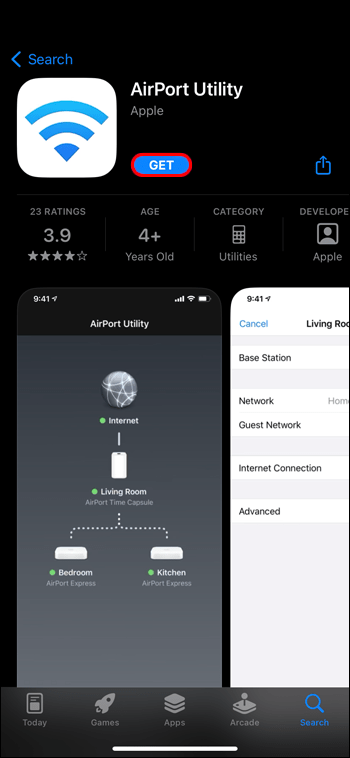
- “Ayarlar”ı açın ve “AirPort İzlencesi” açılır menüsünü genişletin.
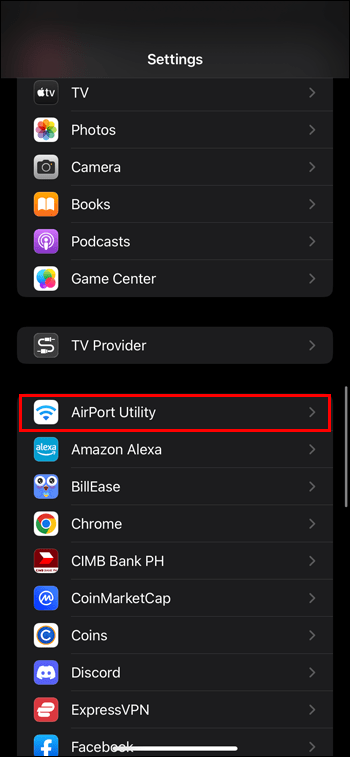
- “Wi-Fi Tarayıcı” geçiş anahtarını açın.
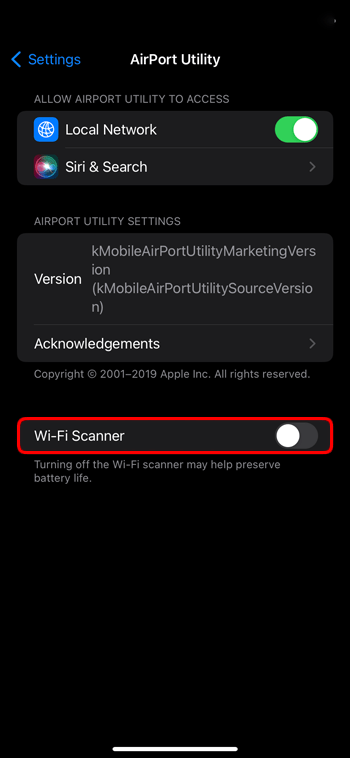
- AirPort Utility Uygulamasını başlatın ve ekranın sağ üst köşesindeki “Wi-Fi Taraması”na dokunun.
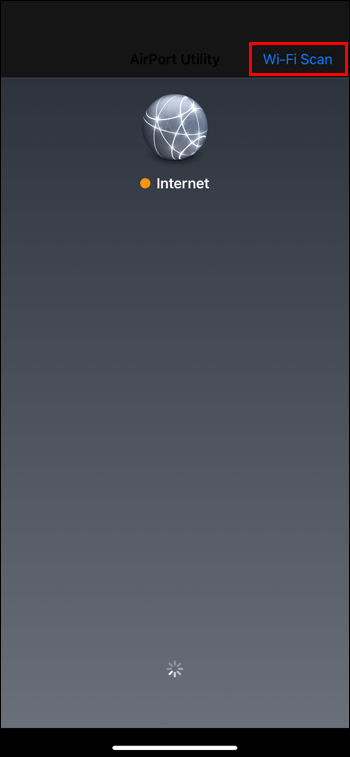
- “Tara” üzerine dokunun ve görüntülemek istediğiniz Wi-Fi ağını seçin.
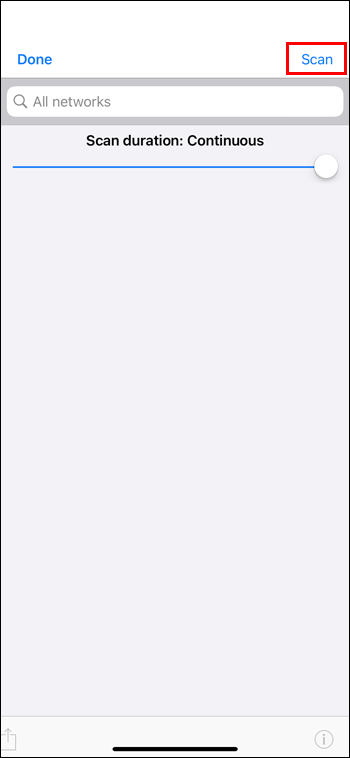
- “RSSI” değeri altında listelenen dBm değerini not edin. Bu, Wi-Fi sinyal gücünüzdür.
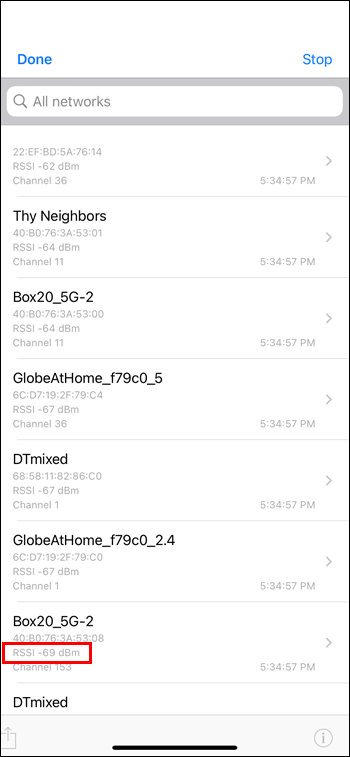
- Uygulamadan çıkmak için “Bitti”ye dokunun.
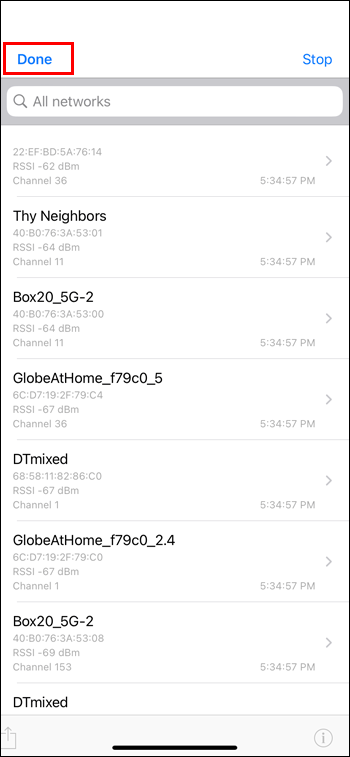
Bir Android’de Wi-Fi Sinyal Gücünüzü Nasıl Kontrol Edebilirsiniz?
Bir Android cihazda Wi-Fi sinyal gücünüzü doğru bir şekilde ölçmek için adlı bir uygulamayı kullanabilirsiniz. Wi-Fi Analizörü. Wi-Fi’nizin sinyal gücünü ölçmek için uygulamayı nasıl kullanacağınız aşağıda açıklanmıştır.
- Play Store’a gidin ve indirin ve yükleyin Wi-Fi Analizörü.
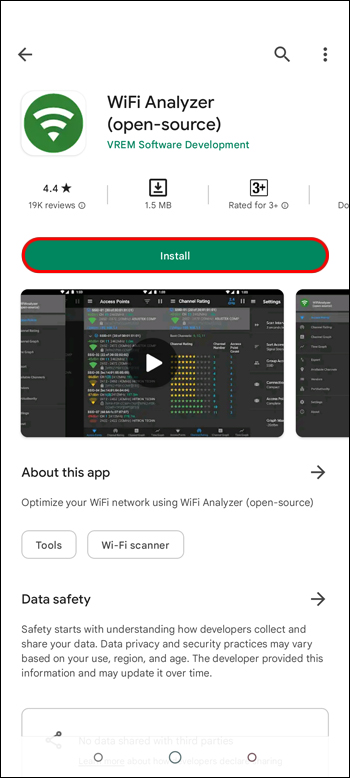
- Sinyal gücünü kontrol etmek istediğiniz Wi-Fi’ye bağlı olduğunuzu bir kez daha kontrol edin ve uygulamayı başlatın.
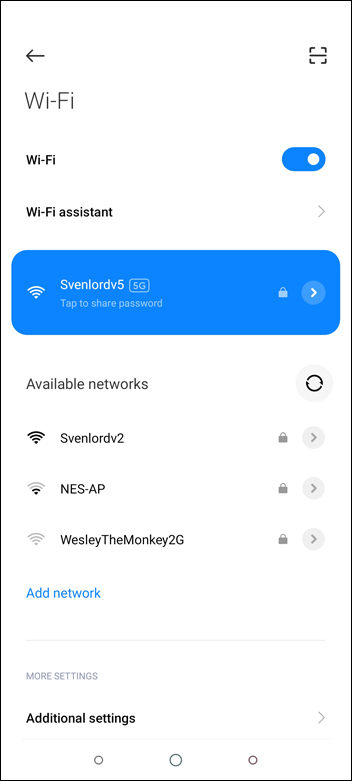
- Bağlandığınız Wi-Fi adına ilerleyin ve dBm değerini not edin.
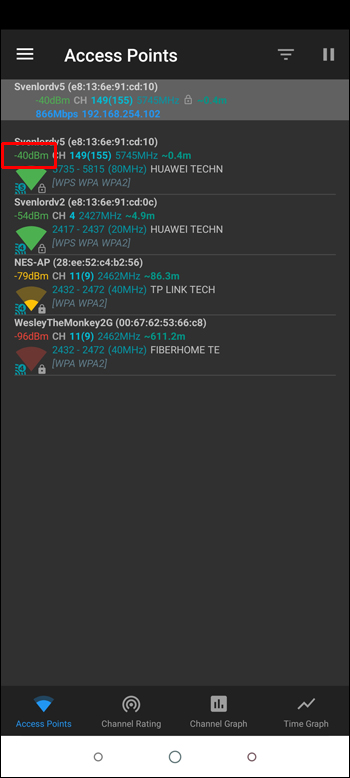
- Wi-Fi sinyalinizin gücünü belirlemek için yukarıda tartıştığımız dBm ölçek aralığına bakın.
- Görsel bir grafik istiyorsanız, ekranın sağ üst köşesindeki üç yatay çizgiye tıklayın ve “Kanal grafiği”ni seçin.
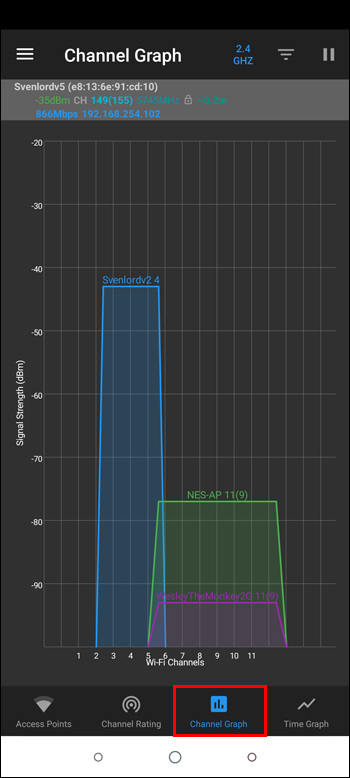
- Wi-Fi ağınızın dBm değerini not edin.
SSS
Wi-Fi ağımın sinyal gücünü nasıl artırırım?
Wi-Fi’nizin sinyal gücünü artırmanın birkaç yolu vardır. Bunlardan bazıları.
• Hotspot noktasına veya erişim alanına yaklaşın
• Bir Wi-Fi genişletici veya tekrarlayıcı kullanın
• Tek bir Wi-Fi ağına bağlı cihazların sayısını azaltın
• 5 GHz Wi-Fi hızını destekleyen yönlendiricileri tercih edin
• Diğer nesnelerin yönlendiricinizi engellemediğini bir kez daha kontrol edin
• Yönlendiriciyi mikrodalga fırın gibi elektromanyetik dalgalar yayan cihazlardan uzaklaştırın çünkü bunlar sinyalinde parazite neden olabilir.
Mac’te Wi-Fi sinyal gücünü nasıl kontrol edersiniz?
Mac, tipik Wi-Fi çubuklarının yanı sıra Wi-Fi sinyal gücünüzü dBm cinsinden gösterir. Mac kullanıyorsanız, Wi-Fi sinyal gücünüzü nasıl kontrol edeceğiniz aşağıda açıklanmıştır.
1. Bilgisayarınızı açın ve internete bağlı olduğunuzdan emin olun.
2. Seçenek düğmesini basılı tutun ve Wi-Fi simgesine tıklayın.
3. RSSI alanında listelenen dBm değerini görmelisiniz.
Bir Windows PC’de Wi-Fi sinyal gücümü nasıl kontrol edebilirim?
Bir Windows PC’de Wi-Fi gücü sinyalinizi kontrol etmenin birçok yolu vardır. Daha doğru bir yöntem komut satırıdır. İşte süreç hakkında nasıl ilerleyeceğiniz.
Windows bilgisayarınızı açın ve “Komut istemi”ni arayın.
1. Seçeneklerden “Aç”a tıklayın.
2. Uygulamanın bilgisayarınızda değişiklik yapmasına izin vermek için “Evet” düğmesine basın.
3. Terminal açıldıktan sonra “netsh wlan show interfaces” ve “Enter” tuşuna basın.
4. “Sinyal” için belirtilen yüzde, Wi-Fi sinyalinizin gücüdür. Değer %80’in üzerindeyse Wi-Fi gücü sinyaliniz mükemmel demektir.
Wi-Fi sinyalinizin ne kadar güçlü olduğu hakkında kabaca bir fikir edinmek istiyorsanız, bunun yerine aşağıdaki adımları izleyin.
1. Windows bilgisayarınızı açın ve yukarı bakan küçük oka tıklayın.
2. Wi-Fi sembolündeki dolu çubukların sayısını not edin.
Wi-Fi’nizin Ne Kadar Güçlü Olduğunu Anlayın
Wi-Fi sinyalinizin gücünü bilmek, yavaş internet bağlantılarının arkasındaki suçlu olup olmadığını belirlemenize yardımcı olacaktır. Bunu yapmak oldukça basittir. Wi-Fi sembolüne bakın ve bazı çizgilerin gri olup olmadığını kontrol edin. Eğer öyleyse, Wi-Fi sinyaliniz zayıf demektir.
Yukarıdaki yöntem size yalnızca çok şey söyleyebilir. Daha doğru bir yöntem, sinyal gücünüzü dBm cinsinden ölçen bir uygulama bulmaktır. İyi bir seçenek, iPhone kullanıcıları için AirPort Utility uygulaması ve Android cihazlar için Wi-Fi Analyzer’dır.
Wi-Fi sinyal gücünüzü kontrol etmek için hangi üçüncü taraf uygulamaları kullandınız? Onları kullanmak nasıl bir deneyimdi? Lütfen aşağıdaki yorumlar bölümünde bize bildirin.















